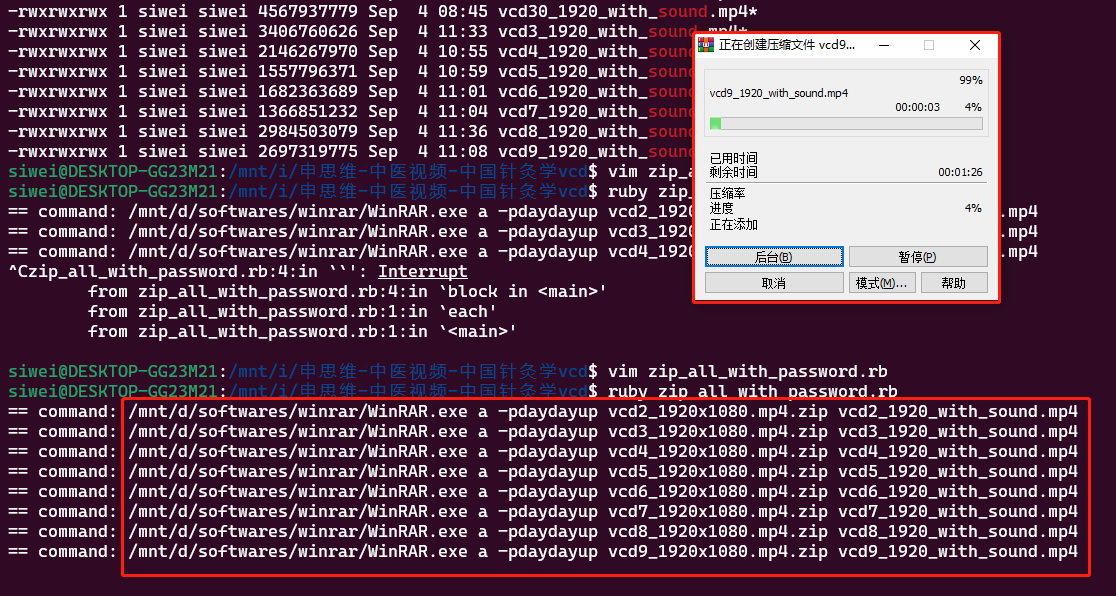在日常工作与学习中,很多用户习惯通过图形界面操作 WinRAR 来压缩与解压文件。然而,随着自动化和批处理任务的增加,WinRAR 的命令行功能逐渐成为许多专业用户的首选。命令行模式不仅能实现更高效的批量操作,还能通过脚本自动完成任务,大幅度提升工作效率。本文将为大家全面介绍 WinRAR 命令行的使用教程,并结合实际应用场景,帮助用户掌握核心技巧。
如果你还未安装 WinRAR,可以访问 WinRAR 官方网站 下载最新版本,或查看我们的图文指南——WinRAR 解压 RAR 文件指南,更方便结合图形界面与命令行使用。
为什么要使用 WinRAR 命令行
相比图形界面,命令行模式的优势在于:
- 批量处理:可通过脚本快速压缩或解压多个文件夹。
- 自动化:与系统计划任务结合,实现无人值守的压缩与备份。
- 灵活性:支持复杂参数设置,满足不同文件管理需求。
- 资源占用低:无需打开 GUI 界面,运行更轻便。
许多 IT 管理员和开发者选择命令行的原因,正是它的高效与灵活。
基本命令结构
WinRAR 命令行的基本语法如下:
WinRAR.exe <命令> -<参数> <压缩包名称> <文件路径>
其中:
<命令>指定执行的操作,如添加、解压等;<参数>用于定义操作的具体方式;<压缩包名称>为目标压缩文件名;<文件路径>指向需要处理的文件或文件夹。
例如,将 test.txt 压缩为 test.rar,命令如下:
WinRAR.exe a test.rar test.txt
常用命令详解
WinRAR 命令行常用命令速查表
| 功能 | 命令 | 参数/说明 | 示例 |
|---|---|---|---|
| 创建压缩文件 | a |
添加文件到压缩包 | WinRAR.exe a archive.rar file1.txt file2.doc |
| 解压缩文件(保留目录) | x |
指定解压路径,保留目录结构 | WinRAR.exe x archive.rar C:\Extracted\ |
| 解压缩文件(不保留目录) | e |
解压到当前目录 | WinRAR.exe e archive.rar |
| 更新压缩文件 | u |
仅更新已更改文件 | WinRAR.exe u archive.rar file3.doc |
| 删除压缩包内文件 | d |
从压缩包中删除文件 | WinRAR.exe d archive.rar file1.txt |
| 测试压缩包 | t |
检查压缩包完整性 | WinRAR.exe t archive.rar |
| 递归子目录 | -r |
包含子目录中的文件 | WinRAR.exe a -r archive.rar D:\Data\ |
| 设置压缩包密码 | -p<密码> |
压缩包加密 | WinRAR.exe a -pSecret123 secure.rar file.doc |
| 分卷压缩 | -v<size> |
将压缩包拆分为多个小文件 | WinRAR.exe a -v100m split.rar largefile.iso |
| 自动添加时间戳 | -ag |
压缩包名包含日期 | WinRAR.exe a -ag archive.rar file.txt |
| 后台运行 | -ibck |
不弹出界面,适合脚本 | WinRAR.exe a -ibck archive.rar files\ |
| 覆盖同名文件 | -o+ |
解压时自动覆盖已存在文件 | WinRAR.exe x -o+ archive.rar C:\Extracted\ |
通过这个速查表,初学者可以快速上手,进阶用户可作为日常脚本参考。
实际应用场景
- 企业数据备份
运维人员可编写批处理脚本,每日定时打包日志文件并存储到服务器,结合 Windows 任务计划实现全自动备份。 - 开发环境管理
程序员可快速打包源代码文件并分享给团队成员,提高协作效率。 - 文件归档
个人用户可通过命令行批量压缩照片、视频等大文件,节省存储空间。
例如:
WinRAR.exe a -r photos.rar D:\Pictures\
其中 -r 参数表示包含子文件夹,实现完整备份。
命令行使用技巧
- 结合脚本使用:将命令写入
.bat文件,双击即可执行。 - 加密保护:通过参数
-p设置密码,确保压缩包安全。 - 分卷压缩:利用
-v参数可将大文件拆分为多个小文件,方便存储或传输。 - 多线程加速:新版 WinRAR 在命令行同样支持多线程压缩,提升处理速度。
常见问题解答
Q1:WinRAR.exe 与 rar.exe 有何区别?
WinRAR.exe 支持 ZIP 与 RAR,拥有图形界面背景特性;rar.exe用于纯控制台,支持批处理。
Q2:参数与大小写是否敏感?
WinRAR 命令不区分大小写,参数格式统一即可。
Q3:如何保持批量压缩中文件日期?
可使用配置文件或 switch 参数控制元数据,推荐参考官方文档进行设置。
通过本文,读者已掌握 WinRAR 命令行的常用命令、速查表和使用技巧。无论是批量压缩、自动备份,还是文件加密与分卷处理,命令行模式都能显著提高效率。结合图形界面与命令行使用,将最大化提升你的文件管理效率。
如需更全面的功能和操作指南,可访问 WinRAR 官方站点 ,将命令行速查表与图形操作结合使用,效率更高。